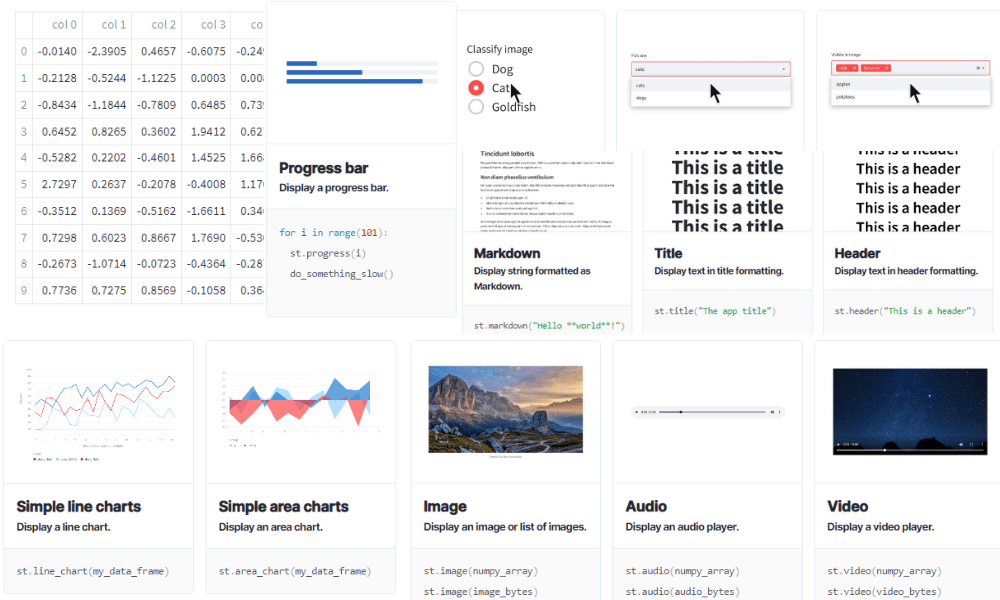
著者による画像
st.write テキストと数字を表示するだけの印刷機能ではありません。 これを使用して、pandas DataFrame、エラー、辞書、インタラクティブな視覚化、Keras モデルを表示できます。
st.write(*args, unsafe_allow_html=False, **kwargs)
print と同様に、文字列/数値またはオブジェクトのいずれかを提供する必要があります。
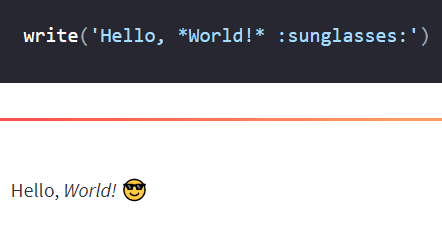
Streamlit API リファレンスの画像
注: st.title、st.header、st.header、st.code、および st.latex を使用して、さまざまなタイプのテキスト要素を表示することもできます。
Markdown に慣れている場合は、 st.マークダウン あなたの親友であります。 画像、テキスト、見出し、その他すべてを表示するのに役立ちます。
st.markdown(body, unsafe_allow_html=False)
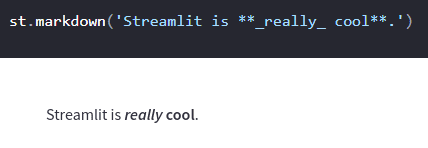
Streamlit API リファレンスの画像
あなたが使用することができます st.dataframe pandas DataFrame と Styler、pyarrow テーブル、NumPy 配列、PySpark DataFrame、Snowpark DataFrame とテーブルを表示します。 この関数を使用すると、幅と高さを調整し、pandas スタイラーを使用してスタイルを設定できるようにすることで、テーブルをカスタマイズできます。
st.dataframe(data=None, width=None, height=None, *, use_container_width=False)
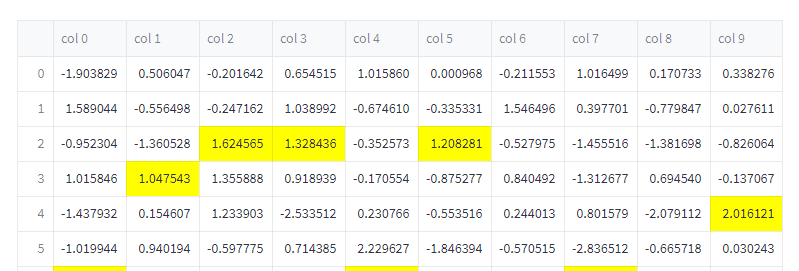
Streamlit API リファレンスの画像
ダッシュボードを作成したことがあれば、KPI と重要なパフォーマンス メトリックを表示することの重要性がわかるでしょう。
セントメトリック コマンドを使用すると、デルタ インジケーターを使用してあらゆる種類のメトリックを簡単に表示できます。 使用することもできます セントコラム 複数のメトリックを表示します。
st.metric(label, value, delta=None, delta_color="normal", help=None)
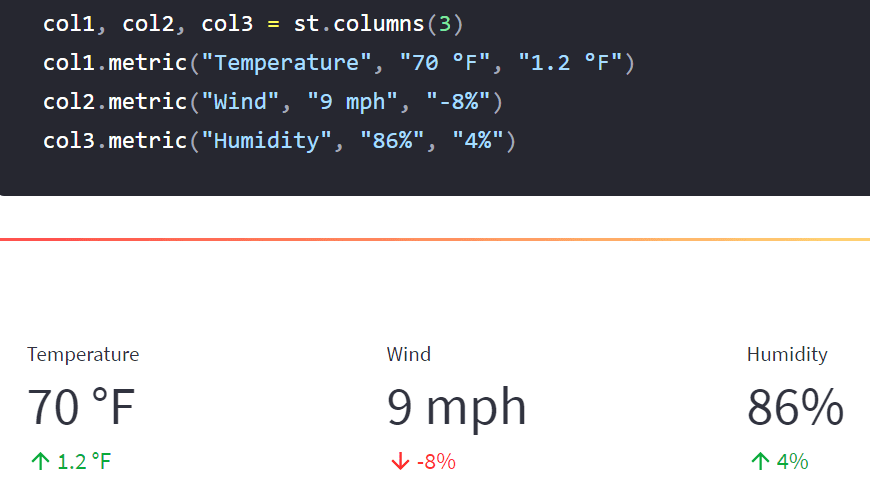
Streamlit API リファレンスの画像
Streamlit には、st.altair_chart 周辺の syntax-sugar である視覚化コマンドもあります。 使用できます st.line_chart 数秒で折れ線グラフを表示します。 データの列とインデックスを使用してチャートの仕様を把握するため、st.altair_chart よりもはるかに簡単に使用できます。
st.line_chart(data=None, *, x=None, y=None, width=0, height=0, use_container_width=True)
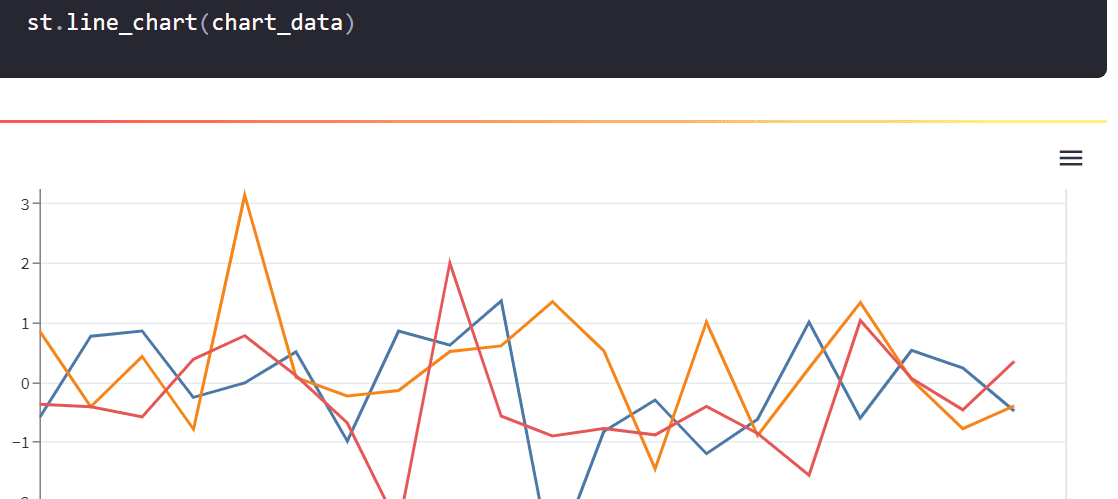
Streamlit API リファレンスの画像
st.pyplot matplotlib.pyplot の図を表示します。 これを使用して、Jupyter Notebook で行うのと同じように、あらゆる種類のグラフを表示してカスタマイズできます。
st.pyplot(fig=None, clear_figure=None, **kwargs)
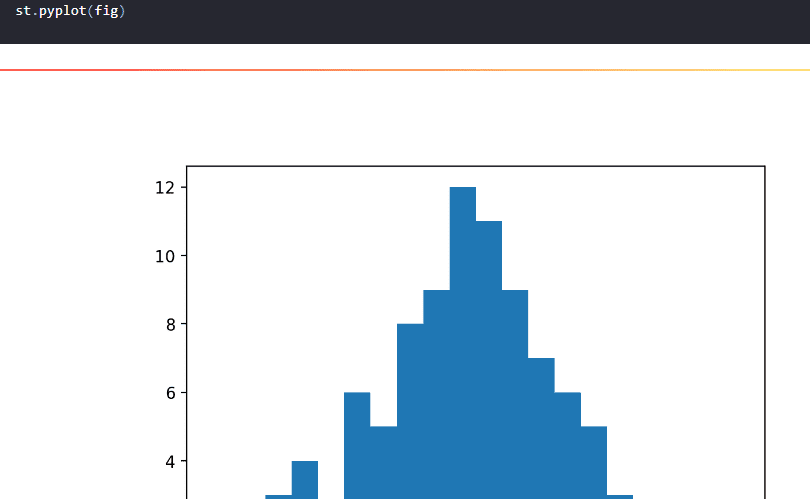
Streamlit API リファレンスの画像
注: st.altair_chart、st.vega_lite_chart、st.plotly_chart、st.pydeck_chart、st.graphviz_chart、および st.map を使用して、Web アプリケーションのインタラクティブな視覚化を表示することもできます。
st.text_input 単一行のテキスト入力ウィジェットを表示します。 これを使用して、関数にユーザー入力を提供し、Web アプリケーションをインタラクティブでカスタマイズ可能にすることができます。 通常、NLP および機械学習タスクに使用されます。
st.text_input(label, value="", max_chars=None, key=None, type="default", help=None, autocomplete=None, on_change=None, args=None, kwargs=None, *, placeholder=None, disabled=False, label_visibility="visible")
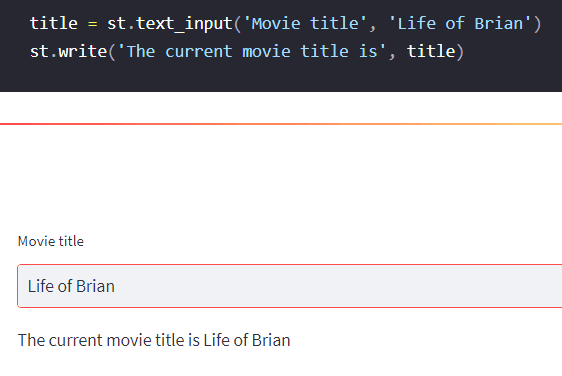
Streamlit API リファレンスの画像
入力テキストとは別に、 st.セレクトボックス ウィジェットを作成し、ユーザーにオプションを提供します。 さまざまなオプションを選択して遊ぶことができるため、ユーザーエクスペリエンスが向上します。
st.selectbox(label, options, index=0, format_func=special_internal_function, key=None, help=None, on_change=None, args=None, kwargs=None, *, disabled=False, label_visibility="visible")
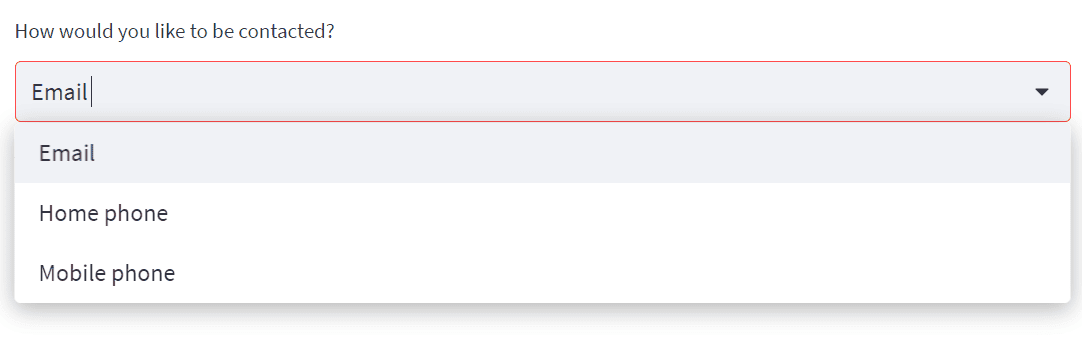
Streamlit API リファレンスの画像
注: st.button、st.download_button、st.checkbox、st.radio、st.slider、st.number_input、st.text_area、st.date_input、st.time_input、st.file_uploader、st.camera_input、および st も使用できます。入力ウィジェットとしての .color_picker。
画像を表示するには、PIL を使用して画像を開き、オブジェクトを 画像. 関数は Numpy ndarray を使用してあらゆる種類の画像を表示します。
st.image(image, caption=None, width=None, use_column_width=None, clamp=False, channels="RGB", output_format="auto")
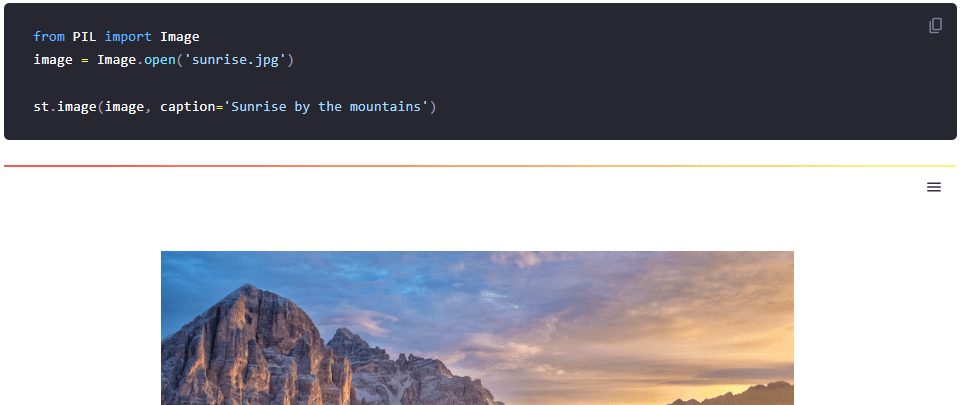
Streamlit API リファレンスの画像
注: st.audio と st.video を使用して、オーディオを聴いたり、ビデオを見たりすることもできます。
進行状況 は驚くべきことです。 不明な期間を待つ代わりに、進行状況バーを見て時間を見積もることができます。 ユーザーエクスペリエンスを向上させます。
st.progress(value)
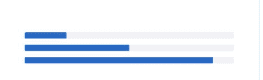
Streamlit API リファレンスの画像
注: あなたも使用することができます ステータス要素 スピナー、警告、エラー、情報、成功、および例外を表示します。
st.サイドバー レイアウトとコンテナーのカスタマイズの一部です。 分析および機械学習アプリケーションに使用されます。 また、ユーザー向けのオプションを追加する余地が増えます。
with st.sidebar: st.[element_name]
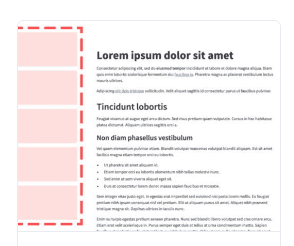
Streamlit API リファレンスの画像
注: あなたも使用することができます レイアウトとコンテナ タブ、コンテナー、列、およびエキスパンダーをカスタマイズします。
st.キャッシュ 大規模なデータセットや機械学習モデルを扱う場合の親友です。 関数の実行をメモ化し、時間を節約する関数デコレーターです。
st.cache(func=None, persist=False, allow_output_mutation=False, show_spinner=True, suppress_st_warning=False, hash_funcs=None, max_entries=None, ttl=None)
@st.cache(persist=True)
def fetch_and_clean_data(url): # Fetch data from URL here, and then clean it up. return dataこれらのコマンドを使用して、データ分析ダッシュボード、機械学習デモ、Web アプリケーションを作成したり、ポートフォリオ Web サイトを作成したりすることもできます。 インスピレーションを探しているなら、 Gallery コミュニティによって作成および共有されたアプリの数。
この投稿では、12 の最も重要な Streamlit コマンドについて説明しました。それらすべてについて知りたい場合は、こちらをご覧ください。 Streamlitチートシート. テキスト、DataFrame、視覚化、メトリック、入力とウィジェット、レイアウト、およびユーティリティ コマンドについて学習しました。
私の作品が気に入ったら、ソーシャル メディアで共有してください。Streamlit について質問がある場合は、 LinkedIn.
アビッド・アリ・アワン (@ 1abidaliawan)は、機械学習モデルの構築を愛する認定データサイエンティストの専門家です。 現在、彼はコンテンツの作成と、機械学習とデータサイエンステクノロジーに関する技術ブログの執筆に注力しています。 Abidは、技術管理の修士号と電気通信工学の学士号を取得しています。 彼のビジョンは、精神疾患に苦しんでいる学生のためにグラフニューラルネットワークを使用してAI製品を構築することです。
- SEO を活用したコンテンツと PR 配信。 今日増幅されます。
- Platoblockchain。 Web3メタバースインテリジェンス。 知識の増幅。 こちらからアクセスしてください。
- 情報源: https://www.kdnuggets.com/2023/01/12-essential-commands-streamlit.html?utm_source=rss&utm_medium=rss&utm_campaign=12-essential-commands-for-streamlit



